【2025年】iPhoneのパスワードを入力しても進まない時の対策
iPhoneのパスワードを入力しても進まない時にどうすればいいでしょうか。この記事はiPhoneのパスワードを入力しても進まない原因と対策をご紹介します。
自分のプライバシーを守るために、時々iPhoneのパスワードを変える人が少なくないと思います。しかし、新しいパスワードを忘れることも少なくないかもしれません。それ以外に、正しいパスワードをまじめに入力する場合にも、進まないこともあります。このような画面ロックが解除できないことがあると本当に困るでしょう。そして、今回はiPhoneのパスワードを入力しても進まない原因と対策をご紹介します。
part1:iPhoneのパスワードを入力しても進まない時の原因
一般的に、iPhoneの画面ロックが解除できない原因は大きく二つです。
原因一:入力するパスワードが間違い
パスワードを忘れる時に、いくつか入力しても画面ロックが解除できません。そして、パスワードの入力を11次までに間違え続けると、iPhoneがロックアウトになります。誤入力の回数が多いほど、ロックアウトの時間が長くなります。ですから、こんな場合に、もう一度パスワードを入力しなくて、part2の方法を参考してください。
原因二:iPhoneに不具合がある
よく使うと、iPhoneに不具合があるかもしれません。たとえば、「1」のボタンをクリックするが、表示される数字が「5」です。こんな場合に、一度電源オフにしてください。まだ不具合があれば、Appleのアフターサービスに連絡してください。
part2:iPhoneのパスワードを入力しても進まない時の対策
パスワードを複数回入力してデバイスがロックされた場合、iPhoneを強制的に初期化することでロックを解除するしかありません。いずれの手段もiPhoneを初期化してデバイスのデータを消去することは避けられません。しかし、iCloudやiTunesでバックアップがあれば、後でデータを復元することができます。画面ロックを解除するために以下の三つの方法をお勧めします。
対策一:AnyUnlockを利用【iOS16にも対応可能】
様々な解除方法の中で、一番お勧めいしたいのはAnyUnlockを利用する方法です。AnyUnlockは現在ユーザーに最も人気のソフトウェアです。これは最先端の技術を利用して、ロック解除の成功率が業界で最も高いソフトウェアです。AnyUnlockを使って画面ロックを解除するのは非常に簡単で、とても安全です。パソコンとUSBケーブルとダウンロードしたソフトを準備して、以下の順番で操作すればいいです。
1、パソコンでAnyUnlockをダウンロードし起動します。「画面ロックを解除」を選択します。

「画面ロックを解除」をクリック
2、USBケーブルでiPhoneとパソコンを接続して、iPhoneの情報を確認します。画面で表示されるファームウェアをダウンロードします。

「ダウンロード」ボタンをクリック
3、ファームウェアのダウンロードが完了でしたら、「今すぐ解除」のボタンをクリックして、しばらくすると、画面ロックのパスコードを解除できました。

画面ロックを正常に解除
ほら、とても簡単でしょう!もっと詳しいの流れを知りたい場合は、こちらをクリックしてください。
動画はこちらへ:
対策二:itunesを利用
iTunesを用いてiPhoneを初期化するのも一般的な方法です。しかし、この方法は少し複雑です。まず、操作する前に、次のような準備をする必要があります。
1、最新バージョンのiTunesを使用することを確認します。
2、デバイスの「設定」>「Apple ID」>「探す」>「iPhoneを探す」を「オフ」にします。
次に、以下の順番で操作してください。
1、USBケーブルを用いてiPhoneをパソコンに接続して、iTunesを開きます。
2、iPhoneが表示されている場合に、iPhoneを選択します。
3、「『デバイス』 を復元」を選択します。
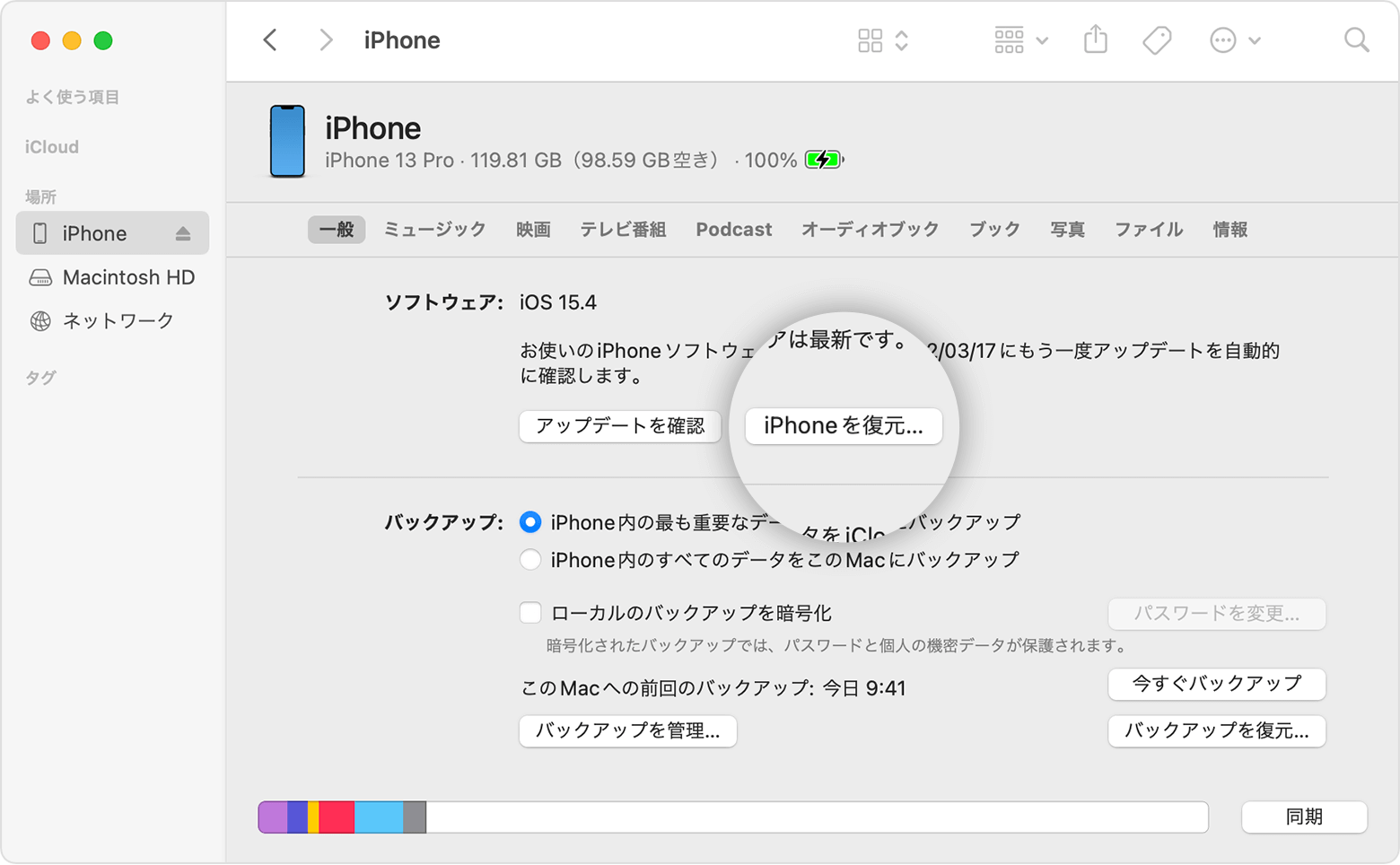
『デバイス』 を復元
しかし、iTunesはかなり不安定です。画面ロックを解除する過程で、パソコンの崩壊と未知のエラーに直面するかもしれません。そして、iPhoneのパスワードを入力するのが必要です。
対策三:iCloudを利用
iCloudサービスはリモートでiPhoneを初期化することができます。
1、デバイスの「設定」>「Apple ID」>「探す」>「iPhoneを探す」を「オン」にします。
2、ブラウザでiCloud.comを開いて、Apple IDとパスワードを入力してログインします。
3、「iPhoneを探す」をクリックして、「すべてのデバイス」の中でiPhoneを選択します。
4、「iPhoneを消去」をクリックします。

「iPhoneを消去」をクリック
この方法が役立つ前提は「iPhoneを探す」を「オン」にします。そしてApple IDとパスワードを使う必要があります。ちょっど面倒ですね。
まとめに
以上の方法により、iPhoneのパスワードを入力しても進まないという問題がよく解決できると思います。やはり、対策二と対策三よりも、AnyUnlockの方がもっと簡単で安全です。さあ、AnyUnlockを試して、画面ロックを解除しましょう!

